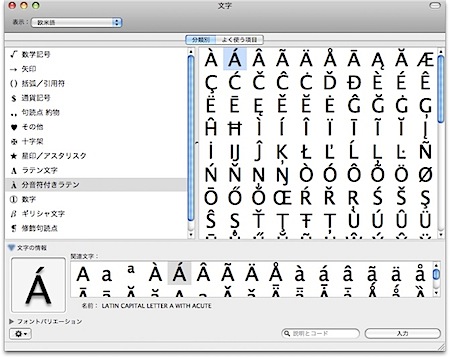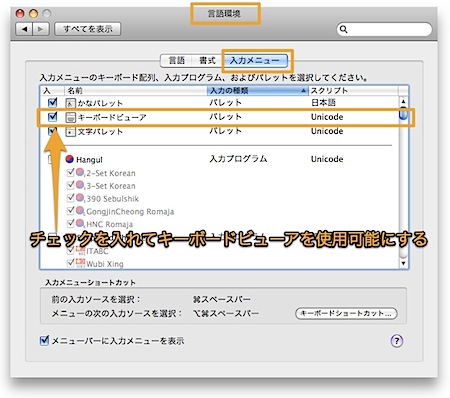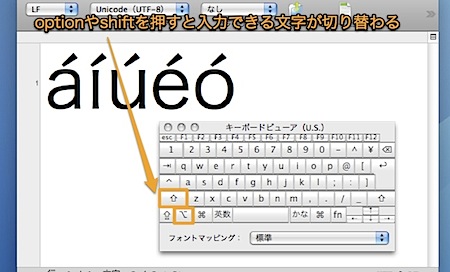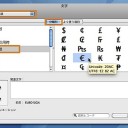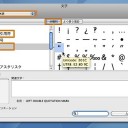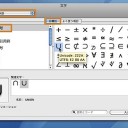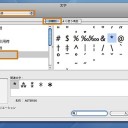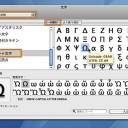Mac OS Xでウムラウトやアクセント記号(セディーユ、アキュート・アクセント)などを入力する方法です。
- 「文字ビューア」を使用して入力する方法
- キーボードショートカットで入力する方法
を紹介します。
なお、Mac OS X 10.6 Snow Leopardで「文字パレット」は「文字ビューア」に名前が変更になりました。
Macでウムラウトやアクセント記号などを入力
ドイツ語で使用されるウムラウトやフランス語などで使用されるアクセント記号を入力します。
「文字ビューア」を使用
まず、一番簡単な方法は「文字ビューア」を使用する方法です。
以下のようにして「文字ビューア」を表示させることができます。
- 右上のメニューバーにある入力メニューより「文字ビューアを表示」を選択して「文字ビューア」を表示させる
- 「編集」メニューより「特殊文字」を選択して「文字ビューア」を表示させる
- 「Option」キーと「Command」キーと「T」キーを押して「文字ビューア」を表示させる
そして、「分音符付きラテン」を選んで入力したい文字をクリックすれば、いろいろなアクセント記号を入力できます。
キーボードショートカットで入力
次に、キーボードショートカットで入力する方法です。
キーボードビューアを利用すれば解り易いので、まずキーボードビューアの表示方法を説明します。
キーボードビューアの表示方法
キーボードビューアを表示するには、「システム環境設定」の「言語環境」パネルをクリックして、「入力メニュー」タブをクリックします。そして、「キーボードビューア」のチェックボックスにチェックを入れて「キーボードビューア」を利用可能にします。
そして、右上の入力メニューより「キーボードビューアを表示」を選択して表示させます。
キーボードショートカットで入力する方法
ここで「Option」キーを押してみると解りますが、キーボードビューアの「E」「U」「i」「N」「 _ 」などがオレンジ色に光ります。
これがアクセント記号のキーボードショートカットになっています。
例えば、「café」の「é」を入力したい時は「Option」キーと「E」キーを押し、さらに「E」キーを押します。
ここにキーボードショートカットの早見表をまとめておきました。
| キーボードショートカット | 名称 | 例 |
|---|---|---|
| 「Option」キーと「E」キー | アキュート・アクセント アクサンテギュ |
café |
| 「Option」キーと「U」キー | ウムラウト | Übermensch |
| 「Option」キーと「i」キー | サーカムフレックス アクサン・スィルコンフレクス |
fenêtre |
| 「Option」キーと「N」キー | チルダ ティルデ |
España |
| 「Option」キーと「C」キー | セディーユ | façade |
| 「Option」キーと「_」キー | グレイヴ・アクセント アクサングラーブ |
Voilà! |
| 「Option」キーと「?」キー | 倒置疑問符 | ¿Comprendes? |
| 「Option」キーと「1」キー | 倒置感嘆符 | ¡Sí! |
なお、「Option」キーと「Shift」キーを同時に押すとまたいろいろな文字が入力できます。キーボードビューアで確認してみてください。
また、記事「記号や特殊文字のキーボードショートカットまとめ」
以上、Macでウムラウトやアクセント記号などを入力する方法でした。